| 下記の情報をあらかじめお手元にご用意ください。
これらは加入時に画面に表示され、また登録確認通知書に記載されています。
|
|
● |
メールパスワード |
|
|
● |
メールアドレス |
例) csc@***.***.ne.jp
|
|
FFFTPの設定を行う
ファイルをアップロードする
ファイルをダウンロードする
ファイルを削除する
FFFTPを終了する
FFFTPの設定を行う
- FFFTPを起動します。
- 「新規ホスト」をクリックします。

- 「基本」タブをクリックし、以下のように設定します。
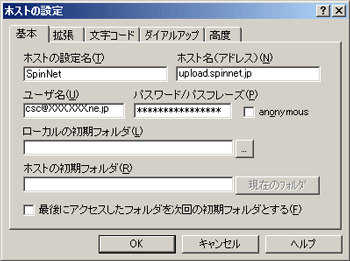
ホストの設定名:SpinNet(任意の名称)
ホスト名(アドレス):upload.spinnet.jp
ユーザ名:お客様のメールアドレス
パスワード/パスフレーズ:お客様のメールパスワード
※ご利用環境によっては、パッシブモードに設定しないと接続できない場合があります。
その場合は「拡張」タブをクリックしてください。
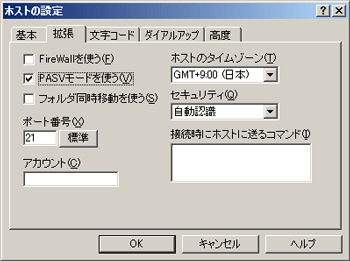
PASVモードを使う:オンにする
「OK」をクリックして画面を閉じます。設定は以上です。
- インターネットへ接続してください。
- SpinNetを選択し、「接続」をクリックしてサーバに接続します。
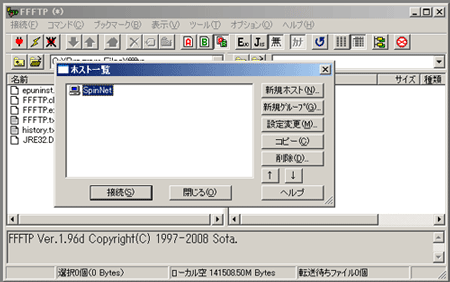
▲先頭に戻る
ファイルをアップロードする
HTMLファイル等のテキストファイルはアスキーモードで、
GIFやJPGファイル等のバイナリファイルはバイナリモードでアップロードします。
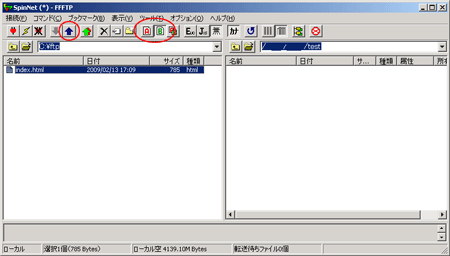
"A"ボタン:アスキーモード
"B"ボタン:バイナリモード
アップロードしたいファイルを選択し、アップロードボタンをクリックします。
▲先頭に戻る
ファイルをダウンロードする
HTMLファイル等のテキストファイルはアスキーモードで、
GIFやJPGファイル等のバイナリファイルはバイナリモードでダウンロードします。
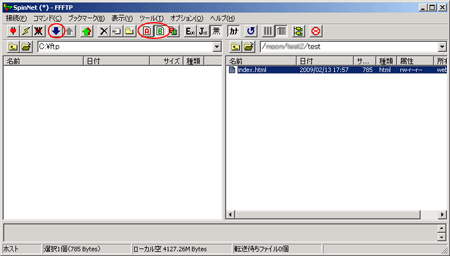
"A"ボタン:アスキーモード
"B"ボタン:バイナリモード
ダウンロードしたいファイルを選択し、ダウンロードボタンをクリックします。
▲先頭に戻る
ファイルを削除する
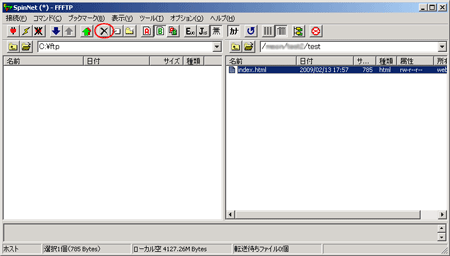
削除したいファイルを選択し、削除ボタンをクリックします。
▲先頭に戻る
FFFTPを終了する
- 閉じるボタンをクリックします。
- インターネットへの接続を切断します。
ダイヤルアップを単体で起動した場合は、FFFTPが終了しても自動的に回線切断されません。
必要に応じて、インターネットへの接続を手動で切断してください。
▲先頭に戻る